



KWord позволяет эффективно работать с текстовой информацией. Кроме того, он может включать графические изображения в текст документов.
Рисунки могут быть вставлены в документ как через врезки, так и непосредственно в текст.
Рисунки во врезках вставляются не в тест, а во врезки. Текст вокруг такой врезки обтекает ее также, как и другие плавающие врезки. Врезка, содержащая рисунок, задает его размеры и положение.
Рисунки в тексте также вставляются во врезку, но эта врезка находится непосредственно в тексте. Поэтому при перемещении текста, такой рисунок перемещается вместе с ним.
Врезки с рисунками, с другой стороны, могут свободно перемещаться по всей странице.
Существует три способа вставить рисунок в документ:
Выбрав пункт меню ->
Используя клавишу F3
или нажав кнопку  на панели инструментов.
на панели инструментов.
Все три метода открывают диалог выбора файла.
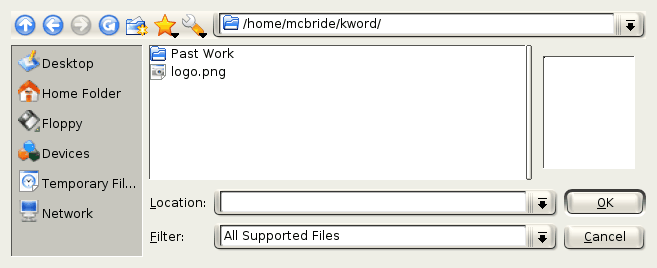
Используйте этот диалог для выбора рисунка.
Нажатие клавиши Esc отменит вставку рисунка в документ.
Как только подходящий рисунок найден, выберите его левой кнопкой мыши и нажмите кнопку для продолжения.
Появится новый диалог.
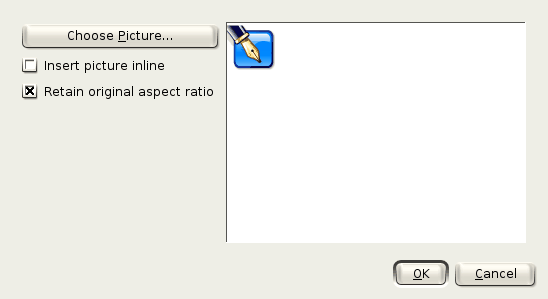
Правая сторона этого диалога показывает сам рисунок. Он должен быть видимым на этой панели.
Слева находятся одна кнопка и два переключателя.
Нажмите кнопку, если вас этот рисунок не устраивает и выберите другой рисунок.
При включении этой опции, рисунок вставиться непосредственно в текст. Если этот переключатель не включен, для рисунка будет создана плавающая врезка. Чтобы понять различия, прочитайте введение.
Сохранение пропорций определено в словаре терминов KWord.
При выборе этой опции, KWord не позволит растягивать рисунок только по ширине или высоте. Это растягивание может исказить изображение. Однако можно изменить общий размер рисунка, но увеличение или уменьшение размеров будет происходить пропорционально по ширине и высоте.
Если опция не выбрана, ширина или высота рисунка может быть изменена независимо.
Для вставки рисунка нажмите на кнопку . Для отмены вставки, нажмите .
Если выбрана вставка рисунка в текст, выберите мышью нужную позицию в тексте. Рисунок будет сразу же вставлен в эту позицию.
Если выбрана вставка рисунка в плавающую врезку, курсор мыши изменит вид на крестик. Выберите позицию одного из углов врезки, затем нажмите левую кнопку мыши и, не отпуская ее, растяните врезку до необходимого размера. Когда выбран нужный размер, отпустите кнопку мыши. Будет создана новая врезка указанного размера с рисунком, который будет растянут или сжат до этого размера.
Изменение размера рисунка происходит при изменении размера врезки, в котором он находится. KWord автоматически изменит размер рисунка при любом изменении размеров этой врезки.
Для информации по изменению размера врезки обратитесь к разделу Изменение размеров врезок.
Рисунки, вставленные в текст, можно переместить только вместе в окружающим их текстом. Если вы не хотите этого делать, вы можете всегда преобразовать такой рисунокв плавающую врезку
Перемещение таких плавающих врезок в KWord не отличаются от перемещение любых врезок.
Для удаления рисунка из документа, просто удалите врезку, содержащие этот рисунок.
Вы можете сохранить рисунок или диаграмму в отдельном файле (для использования в других документах или в целях архивирования).
Щелкните на рисунке правой кнопкой мыши и в появившемся контекстном меню выберите пункт Сохранить рисунок.... Появится диалог, в котором должны указать имя файла, в который будет сохранен рисунок.
Эта операция не удалит рисунок из документа. Копия этого рисунка будет сохранена в файле для использования его в других документах или для архивирования.
Переключиться между рисунком в тексте и плавающей врезкой с рисунком в KWord довольно просто.
Для преобразования рисунка в тексте щелкните на нем левой кнопкой мыши. Это выделит врезку рисунка.
Теперь нажмите правую кнопку мыши и в появившемся контекстном меню выберите пункт Врезка в тексте.
Теперь рисунок помещен во врезку, которую можно независимо перемещать по всему листу.
Для преобразования рисунка во врезке щелкните на нем левой кнопкой мыши. Это выделит врезку рисунка.
Теперь нажмите правую кнопку мыши и в появившемся контекстном меню выберите пункт Врезка в тексте.
KWord преобразует врезку на рисунок в тексте.
KWord сам определит лучшее расположение для рисунка в тексте.